使い方説明書
【iOS7】相手の電話番号を履歴から簡単に電話帳に登録する方法
| 確認済みVer. | iPhone5 iOS7.0 beta2(SoftBank) |
|---|---|
| 取説の種類 | iPhoneの電話・電話帳編 |
相手からかかってきた電話番号を電話帳に登録をしたい場合には、「履歴」の情報から電話帳登録する方法を覚えておくと便利です。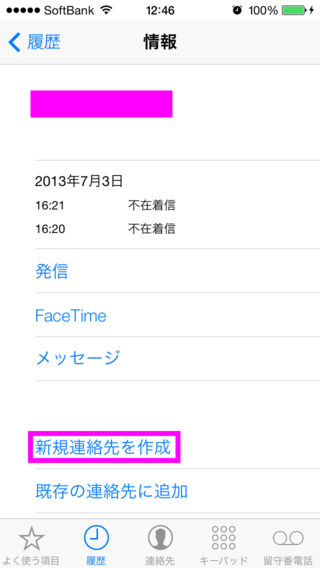
【関連ページ】
電話の履歴内容から、電話帳に登録する方法
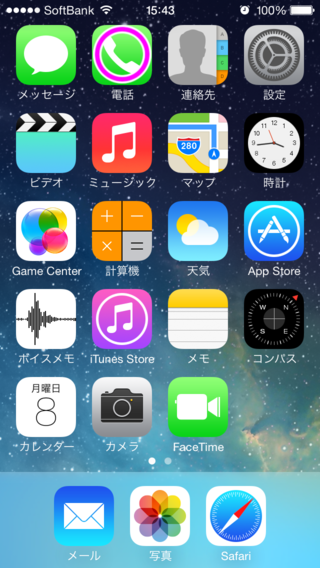
「電話」を起ち上げます。
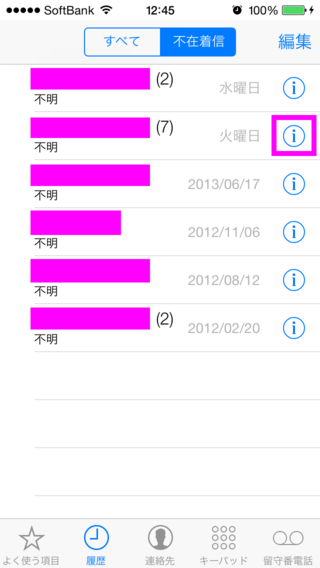
「履歴」から登録したい番号の右側の丸に「i」と書かれたアイコンをタップします。
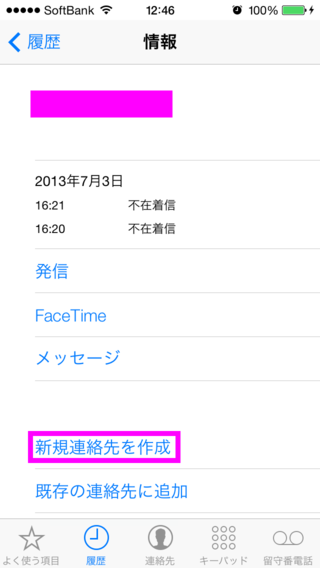
すると「情報」に移ります。
まだ電話帳に登録がない相手からの電話の場合には「新規連絡先を作成」を選びます。
既に登録済みの相手だが、番号が新しく変わったなど登録されている情報の更新をする場合には「既存の連絡先に追加」を選択してください。
ここでは「新規連絡先を作成」を選んでみます。
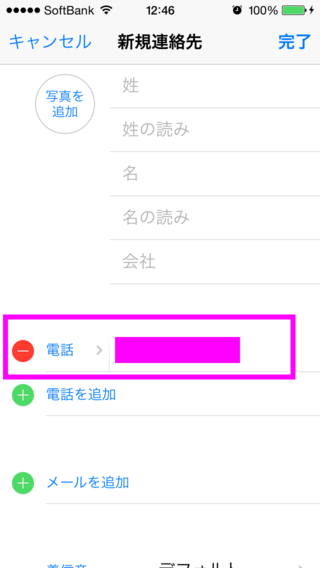
すでに電話番号は入力された状態になっていますので後は名前やメールアドレスなどの情報を入力して完了をタップすれば登録完了です。
もちろん後からの編集は可能なので、全ての情報がわからなくてもとりあえず登録しておいて、あとで詳細な情報を編集することも可能です。
この記事は役に立ちましたか?
私がこの記事を書きましたライター一覧

週刊少年オオタ
漫画とラーメンをこよなく愛するアラサーです。
ラーメンは年に100杯以上食べています(笑)
趣味は「ジョジョ立ち」と「エアかめはめ波」
好きなゲームはスペランカーです。
くだらなくて笑えるアプリが好きです。皆さんが楽しめるアプリを紹介していきます。
紹介したアプリがつまらなかったときは海原雄山のように女将を呼んでください。









































